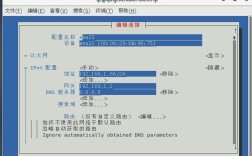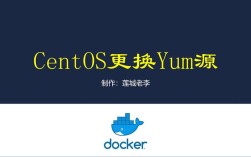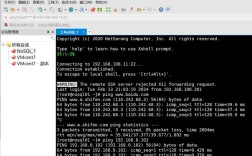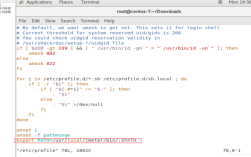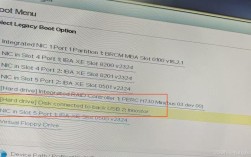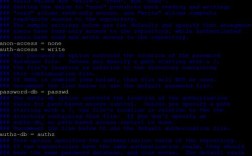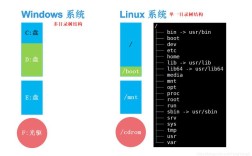CentOS DHCP配置指南
在现代网络环境中,DHCP(动态主机配置协议)扮演了重要角色,它不仅简化了网络管理,还提高了IP地址的利用率,本文将详细介绍如何在CentOS系统上配置和管理DHCP服务,涵盖从安装到配置的每一个步骤。
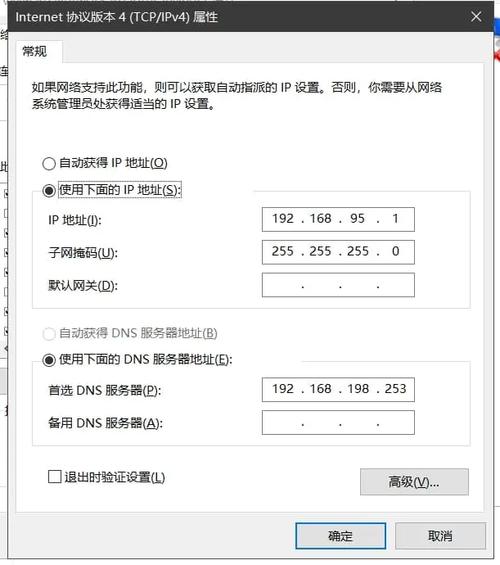
一、DHCP简介
DHCP全称为动态主机配置协议(Dynamic Host Configuration Protocol),是一种用于局域网的网络协议,主要作用包括:
自动分配IP地址:避免手动配置带来的不便和错误。
集中管理:管理员可以通过DHCP服务器集中管理网络中的IP地址、网关、DNS等配置信息。
提升地址使用率:通过动态分配IP地址,可以更高效地利用IP资源。
二、DHCP工作原理
DHCP采用客户端/服务器模型,其工作流程如下:
1、发现阶段:客户端发送DHCP Discover报文,寻找可用的DHCP服务器。
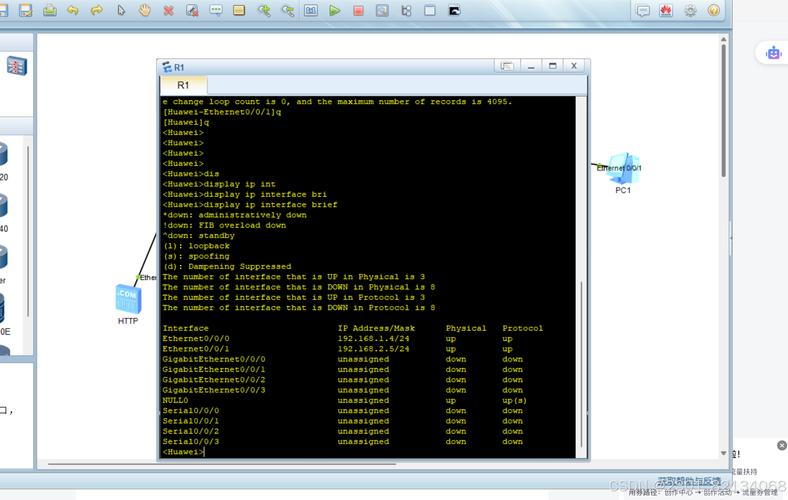
2、提供阶段:DHCP服务器响应DHCP Offer报文,向客户端提供IP地址等配置信息。
3、选择阶段:客户端从多个DHCP服务器提供的Offer中选择一个,并向该服务器发送DHCP Request报文。
4、确认阶段:DHCP服务器发送DHCP ACK报文,确认IP地址分配给客户端。
三、在CentOS上配置DHCP服务器
1. 安装DHCP服务
需要在CentOS系统上安装DHCP服务,可以使用YUM包管理器来进行安装:
sudo yum install y dhcp
2. 配置网络模式
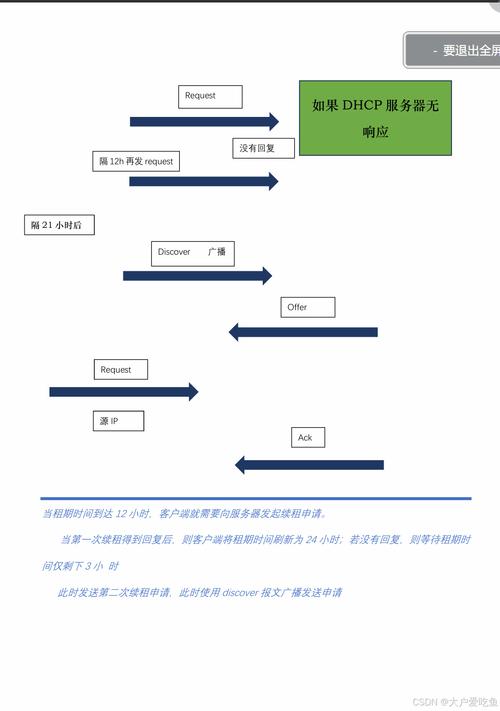
为了确保虚拟机能够正常连接网络,需要设置网络为仅主机模式,并关闭本地DHCP服务:
编辑网卡配置文件 sudo vi /etc/sysconfig/networkscripts/ifcfgens33 修改为静态IP模式 BOOTPROTO=static IPADDR=192.168.155.100 NETMASK=255.255.255.0 GATEWAY=192.168.155.254 DNS1=8.8.8.8 重启网络服务 sudo systemctl restart network
3. 配置DHCP服务
将默认的dhcpd.conf文件复制到指定位置并进行编辑:
sudo cp /usr/share/doc/dhcp*/dhcpd.conf.example /etc/dhcp/dhcpd.conf
打开/etc/dhcp/dhcpd.conf文件进行编辑:
sudo vi /etc/dhcp/dhcpd.conf
示例配置内容:
subnet 192.168.155.0 netmask 255.255.255.0 {
range 192.168.155.101 192.168.155.200;
option routers 192.168.155.254;
option subnetmask 255.255.255.0;
option domainnameservers 8.8.8.8, 8.8.4.4;
defaultleasetime 86400;
maxleasetime 604800;
}解释:
subnet:定义子网和子网掩码。
range:指定动态分配的IP地址范围。
option routers:指定默认网关。
option subnetmask:指定子网掩码。
option domainnameservers:指定DNS服务器地址。
defaultleasetime:默认租约时间。
maxleasetime:最大租约时间。
4. 启动DHCP服务
启动DHCP服务并设置为开机自启:
sudo systemctl start dhcpd sudo systemctl enable dhcpd
5. 验证配置
查看DHCP服务的运行状态,确保服务正常运行:
sudo systemctl status dhcpd
使用命令检查端口是否监听:
sudo netstat anpu | grep ":67"
如果显示以下内容,说明DHCP服务器正常运行:
udp 0 0 0.0.0.0:67 0.0.0.0:* 1313/dhcpd
四、配置DHCP客户端
1. Linux客户端配置
编辑Linux客户端的网卡配置文件,使其通过网络获取IP地址:
sudo vi /etc/sysconfig/networkscripts/ifcfgens33 修改为dhcp模式 BOOTPROTO=dhcp
重启网络服务以应用配置:
sudo systemctl restart network
使用ifconfig命令查看获取的IP地址:
ifconfig
2. Windows客户端配置
在Windows系统中,打开控制面板,进入网络和共享中心,找到适配器设置,右键点击以太网,选择属性,双击“Internet协议版本4 (TCP/IPv4)”,选择“自动获得IP地址”和“自动获得DNS服务器地址”,完成后,重新启动网络连接。
五、常见问题及解决方法
Q1:DHCP服务无法启动或客户端无法获取IP地址怎么办?
A1:首先检查DHCP服务器的配置文件语法是否正确,确保没有拼写错误或遗漏,检查防火墙设置,确保UDP端口67和68未被阻止,查看DHCP服务器日志文件(通常位于/var/log/messages)以获取更多错误信息。
Q2:如何为特定设备保留固定IP地址?
A2:在/etc/dhcp/dhcpd.conf文件中添加静态主机声明,要为MAC地址00:11:22:33:44:55的设备保留IP地址192.168.155.101,可以添加以下内容:
host fixedhost {
hardware ethernet 00:11:22:33:44:55;
fixedaddress 192.168.155.101;
}这样,每当这个MAC地址的设备请求IP地址时,DHCP服务器都会为其分配固定的IP地址。
本文详细介绍了在CentOS系统上配置DHCP服务的过程,包括安装、配置、启动以及常见问题的解决方法,通过合理配置DHCP服务,可以大幅提高网络管理的效率和灵活性,希望本文能帮助您顺利搭建和维护DHCP服务。